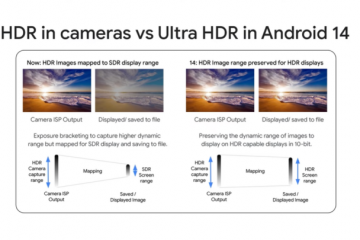Apple w iOS 15 wprowadza poważne zmiany w aplikacji FaceTime, wprowadzając całą gamę nowych funkcji, które zmieniają „FaceTime” w najlepsze centrum interakcji z przyjaciółmi, rodziną, współpracownikami i nie tylko.

Nasz przewodnik po „FaceTime” opisuje wszystko, co nowego w aplikacji „FaceTime” w iOS 15 i iPadOS 15, a wiele z tych funkcji jest również dostępnych w macOS Monterey i można ich używać nawet w tvOS 15. Zawarliśmy również szczegółowe instrukcje i samouczki, dzięki czemu możesz zagłębić się w „FaceTime” po aktualizacji.
SharePlay
SharePlay to największa nowa funkcja „FaceTime” i jest w zasadzie sposobem na zrobienie więcej podczas połączeń „FaceTime” ze znajomymi i rodziną. Możecie razem oglądać telewizję, słuchać muzyki i udostępniać ekran.
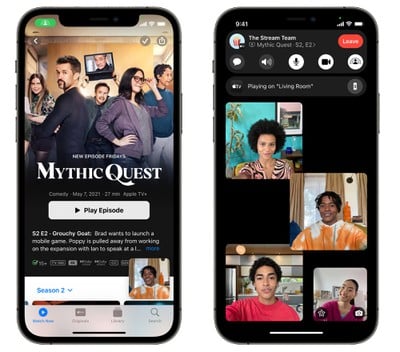
Oglądaj filmy i telewizję
Gdy bierzesz udział w rozmowie „FaceTime”, możesz przesyłać strumieniowo filmy lub programy telewizyjne, a wszyscy uczestnicy rozmowy zobaczą to samo zsynchronizowane odtwarzanie i elementy sterujące. Możesz oglądać na iPhone lub iPad lub przełącz się na Apple TV, aby oglądać na dużym ekranie, gdy kontynuujesz rozmowę.

Gdy rozmawiasz i oglądasz, głośność dostosuje się automatycznie, dzięki czemu możesz słyszeć, jak wszyscy rozmawiają, nie przegapiając programu.
Możesz FaceTime, oglądać treści, a także robić inne rzeczy na swoim iPhone’ie, aby uzyskać najwyższą jakość wielozadaniowości.
Słuchaj muzyki
Jeśli odtwarzasz utwór Apple Music podczas rozmowy icFaceTime ze znajomymi, każdy może usłyszeć, co jest odtwarzane i może przyczynić się do współdzielonej kolejki muzyki. Interfejs muzyczny SharePlay oferuje zsynchronizowane sterowanie odtwarzaniem i każdy może zobaczyć, co będzie dalej.
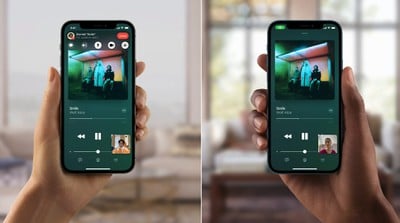
Możesz słuchać muzyki na Twój „iPhone” lub wyślij go na HomePod, pozostając na rozmowie „FaceTime”.
Udostępnij swój ekran
Apple od dawna zezwala na udostępnianie ekranu w Wiadomościach na komputerze Mac, a w tym roku ta funkcja pojawi się również na iPhone i iPad. Możesz udostępnić ekran swojego iPhone’a wszystkim uczestnikom połączenia, co jest przydatne, gdy planujesz wakacje, wybierasz film, przeglądasz album zdjęć i nie tylko.
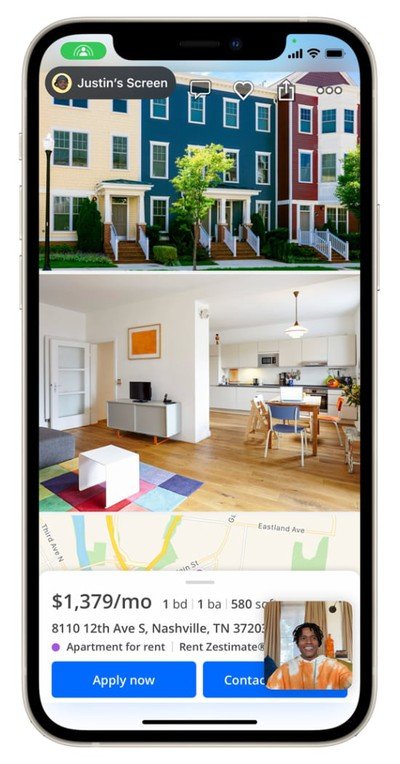
Wiadomości SharePlay
Jeśli bierzesz udział w rozmowie FaceTime, ale chcesz wysłać szybki link lub obraz do grupy, możesz uzyskać dostęp do czatu Wiadomości grupowych bezpośrednio z rozmowy.
Utwórz link FaceTime
Firma Apple zmieniła sposób działania „FaceTime” w „iOS 15”, dzięki czemu możesz stworzyć coś bardziej zbliżonego do linku Zoom, ale dla „FaceTime”. Możesz utworzyć link „FaceTime”, który inne osoby mogą dotknąć, aby dołączyć do rozmowy „FaceTime”.
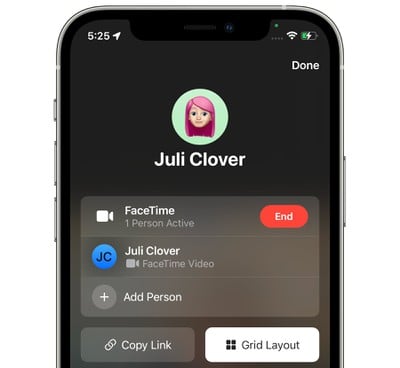
Łącza umożliwiają planowanie rozmów „FaceTime” z wyprzedzeniem, a następnie udostępnianie łączy innym, aby każdy mógł dołączyć do spotkania lub czatu grupowego w odpowiednim czasie. FaceTime integruje się bezpośrednio z aplikacją Kalendarz Apple.
Aby utworzyć łącze, po prostu otwórz aplikację „FaceTime”, a następnie wybierz opcję „Utwórz łącze” obok „Nowy „FaceTime”. Możesz udostępnić link w wiadomości tekstowej, innej usłudze przesyłania wiadomości, e-mailu lub AirDrop, a ludzie mogą go kliknąć, aby dołączyć.
FaceTime na komputerach PC i urządzeniach z Androidem
Apple stworzyło linki FaceTime, ponieważ pojawiła się nowa opcja dołączania do połączeń FaceTime w sieci, co oznacza, że użytkownicy komputerów PC i Android mogą po raz pierwszy uczestniczyć w FaceTime.
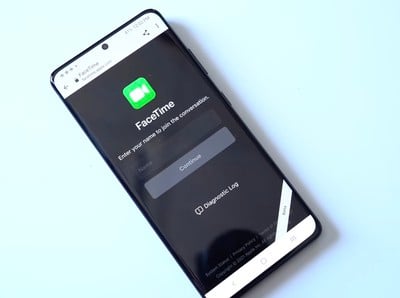
Użytkownik iPhone’a, Maca lub iPada musi utworzyć łącze FaceTime, ale po utworzeniu każdy może go dotknąć, aby dołączyć. Aby dołączyć przez internet, wymagana jest przeglądarka Chrome lub Edge. FaceTime z sieci działa on-on-one lub w połączeniach grupowych FaceTime.
Dźwięk przestrzenny
FaceTime obsługuje dźwięk przestrzenny w iOS 15, więc jeśli rozmawiasz z wieloma osobami, a ich zdjęcia znajdują się w różnych miejscach na ekranie, brzmi to tak, jakby ich głosy dochodziły z właściwego miejsca na urządzeniu.
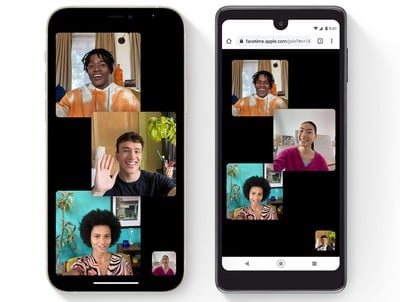
Apple mówi, że poszczególne głosy mają brzmieć tak, jakby dochodziły z kierunku, w którym każda osoba jest umieszczona na ekranie, co ma sprawić, że rozmowa będzie przebiegać bardziej naturalnie.
Spatial Audio wymaga iPhone z A12 Bionic lub nowszym.
Widok siatki
FaceTime w iOS 15 ma nowy widok siatki, który stawia FaceTime na równi z innymi aplikacjami do wideokonferencji. Możesz zorganizować wszystkich w kafelki tego samego rozmiaru, a osoba mówiąca zostanie automatycznie podświetlona.
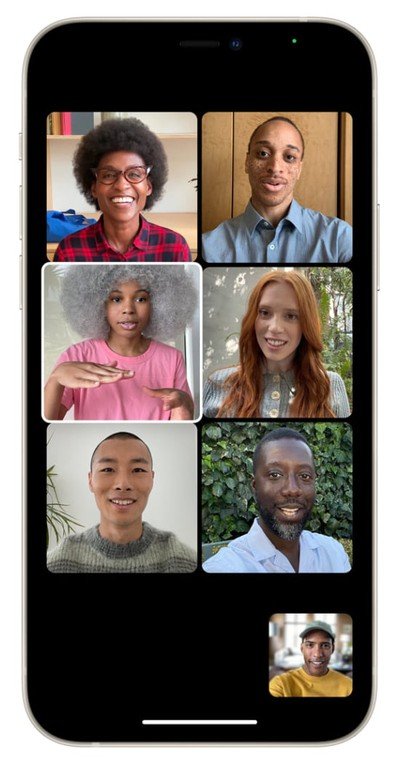
Tryb portretowy
Tryb portretowy FaceTime’a rozmywa tło za Tobą i skupia się na Tobie. Do tej funkcji wymagany jest chip A12 Bionic lub nowszy.

Tryby mikrofonu
W iOS 15 dostępne są dwa tryby mikrofonu. Izolacja głosu została zaprojektowana tak, aby zminimalizować odgłosy tła, aby skupić się na Twoim głosie, podczas gdy Wide Spectrum zapewnia, że hałas otoczenia jest słyszalny, co jest idealne do połączeń grupowych.
Wycisz alerty
Jeśli prowadzisz rozmowę FaceTime i zaczniesz rozmawiać, gdy wyciszony, zobaczysz alert na swoim iPhone’ie, który poinformuje Cię, że przycisk wyciszania jest włączony.
Powiększ
Podczas korzystania z kamery skierowanej do tyłu podczas połączenia „FaceTime” istnieje możliwość powiększenia tego, co jest na ekranie.
Opinia przewodnika
Masz pytania dotyczące FaceTime w iOS 15, znasz funkcję, którą pominęliśmy, lub chcesz wyrazić opinię na temat tego przewodnika? Wyślij nam e-mail tutaj.